Как на fly поставить музыку на будильник
Просыпаться под любимую мелодию гораздо приятнее, чем под раздражающие звуки привычного будильника. Но на доброй половине мобильных гаджетов штатные треки далеко не самые мелодичные. Именно поэтому многие пользователи задаются вполне закономерным вопросом: «А как на «Андроиде» поставить мелодию на будильник?».
Задача на первый взгляд кажется простой, особенно, если брать в расчет аналогичную процедуру с изменением музыки на контакты из телефонной книги. Но на некоторых устройствах, работающих под управлением операционной системы «Андроид», поставить мелодию на будильник довольно проблематично. Далеко не каждая фирменная прошивка поддерживает эту функцию и ограничивает пользователя только лишь стандартным набором звуков.
Итак, попробуем разобраться, как на «Андроиде» поставить мелодию на будильник и сделать это максимально безболезненно как для мобильного гаджета, так и для самого пользователя. В данной статье рассмотрены основные этапы этой процедуры и ожидаемые сложности.
Как установить мелодию на будильник на «Андроид»?
Для начала стоит рассмотреть штатную возможность замены мелодии, которая есть у большей части мобильных телефонов. Для того, чтобы поставить песню на будильник, необходимо выполнить следующие шаги:
- Откройте меню и в списке приложений тапните на ярлыке «Часы».
- В нижней или верхней части экрана, как правило, с левой стороны есть значок будильника, по которому и нужно кликнуть.
- В списке (если у вас больше одной задачи) необходимо выбрать нужную вам строчку с будильником, с кликом по нему вы перейдете к параметрам.
- Здесь среди прочих пунктов вам должна заинтересовать варианты «Мелодия сигнала», «Звук сигнала» или что-то в этом роде.
- После этого откроется окно с файловым менеджером, где как раз и можно поставить музыку на будильник на «Андроид», выбрав нужную вам мелодию в представленных директориях («Музыка», Music, Ringtons и т. п.).
Некоторые, особенно толковые прошивки, не запускают файловый менеджер, а сразу выдают весь перечень треков, который есть в памяти телефона.
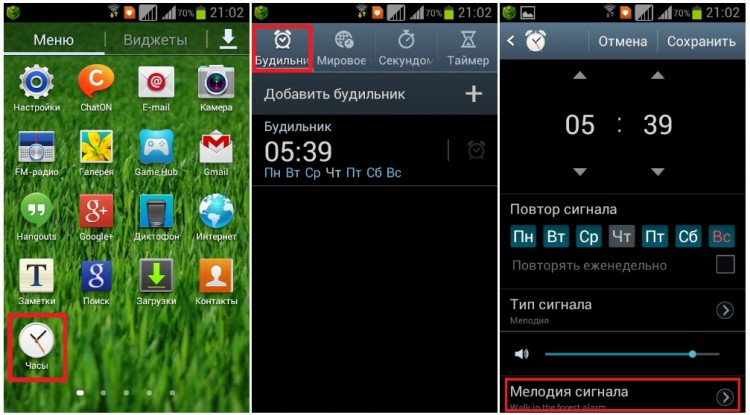
Добавление трека в перечень по умолчанию
Для выполнения этой задачи вам понадобится любой более или менее толковый файловый менеджер, который может работать с каталогами и копировать файлы. Данную процедуру также можно выполнить при подключении мобильного гаджета к ПК посредством USB-кабеля.
Для начала нужно убедиться, присутствует ли на вашем андроид-устройстве папка Media. Если таковой не оказалось, то необходимо ее создать, так же, как и следующие подкаталоги. Правильный путь выглядит следующим образом: Media\Audio\Alarms.
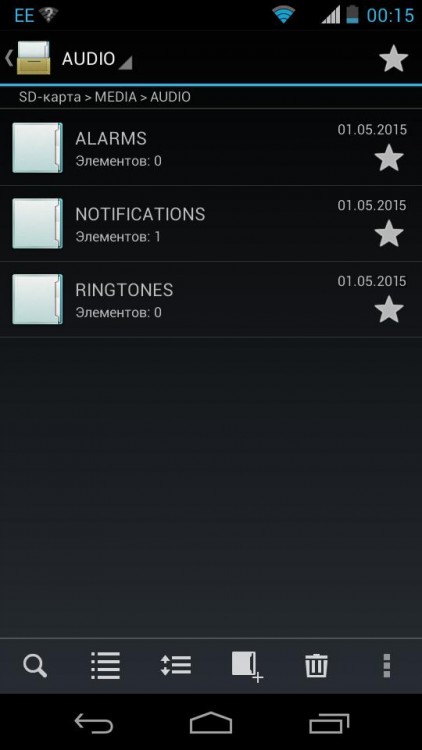
И уже в последний каталог загружать ваши мелодии. После выполнения процедуры все музыкальные файлы, которые вы перенесли в папку Alarms, должны появиться в базовом перечне звонков на будильник. Установка мелодии описана выше.
Возможные проблемы
Иногда может возникнуть проблема совместимости форматов. Такие трудности очень часто возникают на «Нексусах» и телефонах LG. Практически весь аудиоконтент идет с расширением МР3, но некоторые прошивки отказываются его воспринимать, они работают только со специфическим форматом OGG.
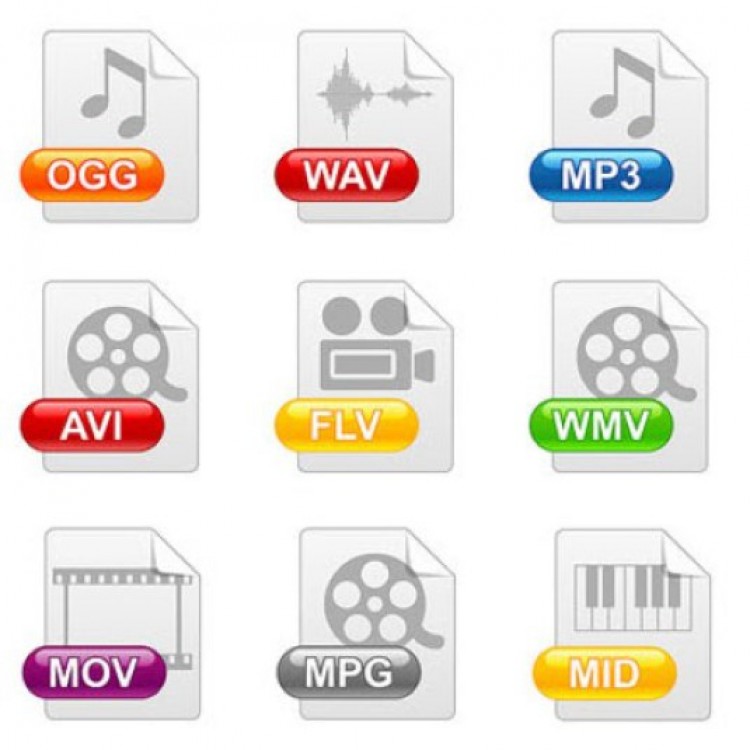
Для решения проблемы вам понадобится любой аудиоконвертер. В Сети и на «Гугл Плее» их просто масса, так что с выбором проблем быть не должно. Главное, чтобы конвертер поддерживал расширение OGG. Оное должно быть указано в описании к приложению.
Конвертация
Среди прочего софта можно отметить отличную программу Format Factory («Фабрика форматов»). Она эффективна, поддерживает все известные форматы с расширениями, а также имеет массу положительных отзывов от пользователей.
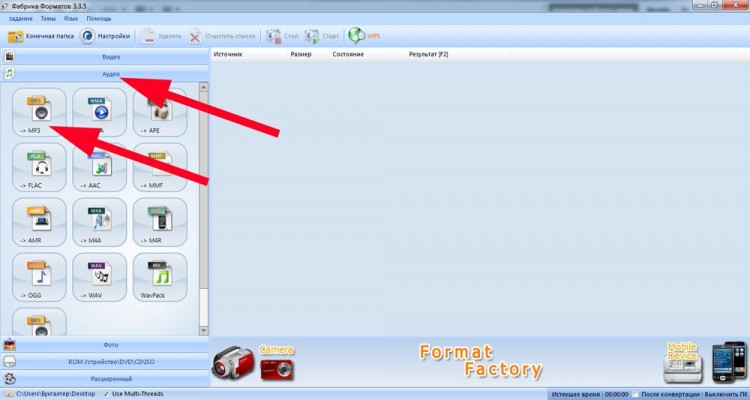
Далее необходимо выполнить конвертацию МР3 аудиофайла в формат OGG. Это нересурсоемкая и сравнительно быстрая процедура. После выполнения конвертации необходимо скопировать полученный файл с расширением OGG в папку Alarms на вашем андроид-устройстве.
Дальнейшая процедура замены мелодии будильника ничем не отличается от прочих. Здесь вы также открываете «Часы», «Будильник», выбираете нужную строчку со временем, переходите к параметрам и затем в представленном списке кликаете на любимом треке.
Также иногда возникают проблемы с кириллицей, и аудиофайл отображается некорректно или вовсе не виден. В этом случае достаточно переименовать трек в том же менеджере, исключив при этом русскоязычное написание.
Уровень сложности: для продвинутых. Каждый пользователь стремится придать своему гаджету неповторимый внешний вид и операционная система Android даёт для этого все возможности. В этой статье мы расскажем о том, как установить свою мелодию для сигнала звонка, будильника или уведомления. Сразу стоит отметить, что для решения этой задачи можно воспользоваться несколькими разными способами, использующими как встроенные системные инструменты, так и приложения сторонних разработчиков. В этой статье мы остановимся именно на первом варианте.
Итак, первый способ изменения сигнала вызова заключается в использовании стандартного музыкального проигрывателя. Для этого понадобится открыть меню приложений и запустить дефолтный проигрыватель звуковых файлов. Выберите в списке музыкальных треков тот, который вы хотите поставить в качестве сигнала вызова, и сделайте длинный тап на этом элементе для его выделения. Затем в контекстном меню, появляющемся при нажатии на кнопку с тремя точками, выберите пункт «На звонок».

В зависимости от версии операционной системы и музыкального проигрывателя названия и вид некоторых элементов интерфейса могут несколько отличаться, но общий алгоритм ваших действий останется неизменным.
Если пользователю необходимо установить новую мелодию на вызов от определённого контакта, то можно использовать для этого адресную книгу телефона. Найдите в общем списке необходимый контакт и откройте связанную с ним детальную информацию. После этого коснитесь кнопки контекстного меню и выберите пункт «Установить рингтон». Обратите внимание, что этот способ работает только в том случае, если контакт хранится в памяти телефона, а не на SIM-карте.

Для установки собственного трека на сигнал будильника необходимо использовать стандартное системное приложение «Часы». После его запуска выберите нужный будильник и откройте его свойства. Здесь вы увидите пункт «Звук сигнала», который и отвечает за выбор мелодии. Тап по нему вызовет всплывающее окно, в котором пользователь сможет выбрать одну из стандартных или своих собственных мелодий.



Необходимо отметить, что на некоторых моделях телефонов, особенно использующих модифицированные прошивки, установленные пользователем мелодии могут быть в результате перезагрузки заменены на стандартные. Чтобы избежать этого, можно создать во внутренней памяти устройства папки и разложить по ним мелодии таким образом:
media/audio/alarms - мелодии будильника;
media/audio/notifications - мелодии уведомлений;
media/audio/ringtones - мелодии вызова;
media/audio/ui - системные звуки.
После этого перезагрузите устройство и нужные треки появятся в списке стандартных системных звуков. Теперь можно спокойно установить их в качестве сигнала вызова, будильника, уведомления одним из перечисленных выше способов.
Телефон Fly View обладает всеми необходимыми средствами для работы и общения. Так, если пользователь хочет проснуться вовремя, он может поставить будильник на Fly View. Причем сделать это можно несколькими способами.
Как включить будильник на Fly View
Fly View обладает встроенным будильником, которым оснащаются все устройства на базе Андроид. В то же время никто не ограничивает владельца смартфона в использовании специальных программ для установки звукового сигнала.
Стандартные средства
На главном экране телефона отображаются часы. Нужно кликнуть по ним, чтобы настроить будильник.
Для добавления нового напоминания нужно нажать на кнопку «+», а затем установить требуемое время. В качестве подтверждения нажимается галочка.
Если будильник уже есть в списке, то его можно включить переводом ползунка в активное положение. Также кликом по времени напоминания разрешается изменить установленные параметры.
Приложения
Существует немало программ, способных разбудить любого владельца Fly View. В Google Play можно найти даже голосовой будильник, чтобы усилить эффект пробуждения. Также существуют приложения. Которые отслеживают фазы сна и будят человека самостоятельно. Для ознакомления с подробностями нужно изучить описание каждой отдельно взятой программы на ее странице в Play Market.
Работают такие приложения по схожему со встроенными средствами принципу. Однако, для настройки напоминания нужно нажимать не по виджету с часами, а самостоятельно запускать программу. То же самое касается дополнительных функций, которые присутствуют в отдельных утилитах
Как поменять мелодию будильника на Fly View
В качестве звукового сигнала пользователь может добавить любую песню. По умолчанию уже выбран стандартный звук (далеко не всем он придется по вкусу). Чтобы его сменить, нужно:
- Открыть будильник (встроенный или сторонний).
- Перейти в раздел «Настройки».
- Во вкладке «Мелодия по умолчанию» выбрать понравившийся сигнал.
Смартфон Fly View дает право поменять звук как для одного, так и для всех будильников. Общий раздел настроек отвечает за одновременное изменение напоминаний, а кликом по установленному времени сигнала можно перейти в параметры конкретного будильника.
Как отключить будильник на Fly View
Когда исчезнет потребность в использовании звукового напоминания, его можно будет убрать, передвинув ползунок влево. Сторонние приложения позволяют выключить будильник вручную или путем полного удаления программы. В то же время перевод смартфона в режим «Не беспокоить» не отключает звуковые сигналы для пробуждения.
Будильник — это очень удобная утилита на наших Андроид смартфонах, но порой его звук уж очень раздражает. А ведь утро начинается не с кофе, а с будильника, поэтому он напрямую влияет на наше общее настроение днем. Производителям очень сложно угодить всем пользователям сразу, поэтому в смартфоне либо установлено очень много стандартных мелодий будильника, либо устанавливать придется самому пользователю. Именно как поставить свою мелодию на будильник мы разберем в этой статье.
Из статьи вы узнаете
Где найти хороший рингтон?
Если у вас проблемы с поиском, то можете воспользоваться популярными сайтами с пиратской музыкой и найти там мелодии в 30-60 секунд, которые отлично подойдут в качестве будильника. Обычно очень хорошо подходят вырезки из припевов некоторых музыкантов. Их очень легко найти, они громкие, понятные и длятся немного.
Если же хотите установить какую-то понравившуюся песню в качестве будильника, то воспользуйтесь функционалом программы Video Audio Converter. В ней можно вырезать музыку из видео, обрезать часть трека и вообще сделать много интересных манипуляций со звуком.
Как изменить стандартный рингтон?
Если нет своего трека – попробуйте выбрать уже имеющиеся в телефоне стандартные рингтоны для будильника, которые производитель заранее подготовил.
Для этого нужно открыть само приложение «Часы» на смартфоне, перейти во вкладку «Будильник» и во время создания либо редактирования одной из записей будильника, выбрать меню с изображением колокольчика. Вот так это выглядит на скриншоте:

Таким образом, можно легко установить стандартный рингтон на Андроид смартфоне. Но что, если нормального рингтона так и не нашлось, как быть? Следует добавить свой! А для этого есть два пути, о каждом из которых более подробно читайте ниже.
Первый способ – Использование приложения «Часы»
Способ очень примитивный и работает не очень хорошо, но зато его выполнить максимально просто и понятно. Учтите, что он может не работать на вашем смартфоне в силу некоторых обстоятельств. Например, если установлена неподходящая версия операционной системы Андроид (более старая либо прошивка не поддерживает данный метод).
Для изменения мелодии будильника на Андроид следуйте данной инструкции:
- Первым делом откройте приложение «Часы». Далее перейдите во вкладку «Будильник». Откройте уже созданный либо создайте новый будильник и нажмите на меню с колокольчиком (ровно то же меню из прошлого подзаголовка нашего обзора, там и скриншот подходящий под это описание).
- В меню с выбором стандартных рингтонов найдите кнопку «+ Добавить». Вот так она выглядит на скриншоте:



После открытия он автоматически добавиться в список доступных рингтонов туда, где до этого была кнопка «+ Добавить». При этом, сама кнопка «+ Добавить» никуда не пропадает, и вы сможете ещё добавить треков дабы в будущем легко переключаться между ними, не открывая проводник и лишь изменяя рингтон в настройке будильника.
Второй способ – Использование проводника
Этот способ чуть сложнее, но он надежнее и работает на любом Андроид устройстве.
Для добавления мелодии на будильник или её изменения нужно сделать следующее:
- Открыть любой проводник. В случае на скриншотах будет использоваться MK Explorer (File Manager). Он максимально простой, красивый и удобный, поэтому мы рекомендуем использовать его и вам.
- В проводнике заходите в корневую папку встроенной памяти. То есть в память телефона, а не карты памяти. Если откроете карту памяти, то все не сработает, нам нужна именно встроенная память телефона.
- Открыв корневую папку встроенной памяти, создаем там папку и называем её «media» и никак иначе.


После того, как вы перенесете или скопируете медиафайлы в данную папку, они появятся в списке стандартных рингтонов, которые можно поставить на будильник смартфона. Таким образом, можно удобно контролировать все добавленные треки.
Есть возможность добавить бесконечное количество новых рингтонов или быстро удалять их в случае ненадобности. Но главный плюс такого метода – полный контроль ну и, конечно же, возможность перенести сразу несколько файлов.
Читайте также:


